- Autor Abigail Brown [email protected].
- Public 2023-12-17 07:01.
- E modifikuara e fundit 2025-01-24 12:24.
Çfarë duhet të dini
- Klikoni butonin e menysë lart majtas dhe zgjidhni Drive > Trash.
- Për të rikuperuar një dokument të fshirë, kliko me të djathtën mbi të dhe zgjidh Rivendos.
- Për të fshirë përgjithmonë çdo gjë atje, zgjidhni Zbrazni koshin dhe konfirmoni me FSHI PËRGJITHMONË.
Ky artikull mbulon mënyrën se si të qaseni te "Koshi" në "Dokumentet e Google" për të marrë ose fshirë përgjithmonë një dokument. Ju mund t'i ndiqni këto hapa nga një kompjuter ose aplikacioni celular Google Docs për iOS ose Android.
Si të hyni në Plehrat e Dokumenteve Google në një kompjuter
Mund të arrini te artikujt tuaj të hedhur në kosh nga "Dokumentet e Google" dhe "Disku i Google". Pasi të jeni atje, mund të zgjidhni të zbrazni dosjen ose të rivendosni skedarët prej saj. Google fshin automatikisht dokumentet nga koshi pas 30 ditësh.
Ja se si ta bëni këtë nga një kompjuter.
-
Hap "Diskun e Google". Nëse i keni hapur tashmë Google Docs, mund të zgjidhni butonin e menysë lart majtas dhe zgjidhni Drive.

Image - Përdor menynë në të majtë për të zgjedhur Trash.
-
Tani mund të zgjidhni çfarë të bëni:
Për të fshirë përgjithmonë çdo gjë atje, zgjidhni Zbrazni koshin në anën e djathtë dhe konfirmoni me FSHI PËRGJITHMONË.

Image Për të rikuperuar një dokument të fshirë, kliko me të djathtën mbi të dhe zgjidh Rivendos. Mund të zgjidhni më shumë se një në të njëjtën kohë duke mbajtur shtypur Ctrl në Windows ose Command në macOS ndërsa bëni zgjedhjen tuaj.

Image Nëse nuk mund ta gjeni dokumentin që dëshironi të rivendosni, ai mund të mos jetë fshirë. Shikoni seksionin në fund të kësaj faqeje për ndihmë.
Qasja në plehra në aplikacionin celular të Google Docs
Gjërat funksionojnë pak më ndryshe në aplikacionin celular. Mund të hyni te koshi për të fshirë përgjithmonë dokumente individuale ose për t'i hequr ato për të parandaluar fshirjen automatike, por nuk mund ta zbrazni të gjithë dosjen menjëherë (përveç nëse përdorni Google Drive në iPhone ose iPad; shikoni më poshtë për ato udhëzime).
- Me aplikacionin Google Docs të hapur, trokit te menyja lart majtas.
-
Zgjidh Tash.
Mund të vëreni se ndryshe nga versioni i desktopit, këtu do të gjeni vetëm dokumentet tuaja të fshira. Nëse jeni pas llojeve të tjera skedarësh, përsëritni këto dy hapa të parë në aplikacionin "Disku i Google".
-
Nëse po e fshini skedarin përgjithmonë ose po e nxirrni atë nga koshi, përdorni butonin e menusë së vogël pranë dokumentit për të zgjedhur Fshi përgjithmonë ose Rivendos.

Image
Zbraz Koshin në Dokumentet Google për IOS
Përdoruesit e iPhone dhe iPad mund t'i heqin të gjithë artikujt nga koshi me një lëvizje, por kërkon aplikacionin Google Drive.
- Trokitni lehtë mbi butonin e menysë me tre rreshta lart majtas dhe më pas zgjidhni Trash.
- Nëse jeni i sigurt se doni të hiqni çdo gjë në dosje, duke përfshirë dokumentet, shfaqjet e diapozitivëve, fletëllogaritësit, formularët dhe më shumë, zgjidhni butonin e menysë me tre pika lart djathtas.
-
Zgjidh Zbraz plehra dhe më pas konfirmo me Fshi përgjithmonë.

Image
A janë zhdukur vërtet dokumentet tuaja të Google?
Kur fshini diçka nga Google Docs, keni vetëm disa sekonda për ta zhbërë dhe për ta vendosur skedarin përsëri aty ku ishte. Ndërkohë që zhbërja ka një kufi të shpejtë kohor, ju mund ta ktheni përsëri skedarin.
Rivendosja është e lehtë dhe keni 30 ditë për ta bërë atë, me një kapje: nuk mund të përdorni Google Docs për ta rikthyer atë, të paktën jo nëse jeni në kompjuter.
Nëse keni fshirë një dokument nga dosja e koshit, ka një shans të mirë që të mos mund ta ktheni atë. Mund të provoni të komunikoni me Google për këtë, por ata ndoshta nuk mund të ndihmojnë në rikuperimin e një skedari të fshirë përgjithmonë.
Megjithatë, je i sigurt se është fshirë? Nëse po përpiqeni të rivendosni një skedar që nuk mund ta gjeni, por nuk është në dosjen e koshit, mund ta keni vendosur gabim. Është e lehtë të përpilosh dhjetëra dosje dhe qindra skedarë me kalimin e kohës, një recetë e përsosur për të humbur gjërat.
Gjëja e parë që duhet të bëni është të kontrolloni aktivitetin e fundit. Përdor butonin e vogël (i) lart djathtas për të hapur një panel detajesh në llogarinë tënde të Google Drive. Në skedën Aktiviteti është një listë e gjithçkaje që ka ndodhur në llogarinë tuaj. Kjo është një mënyrë e shkëlqyer për të gjetur diçka që është zhvendosur kohët e fundit, por nuk është fshirë; të shohësh se ku e vendose aq lehtë sa të zgjedhësh xhamin zmadhues.
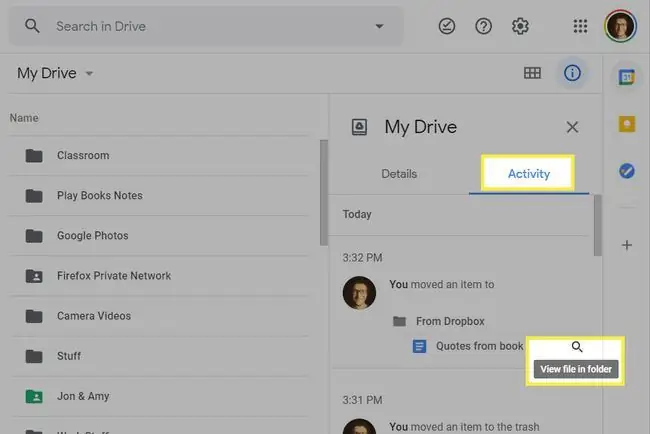
Si të kërkoni në Dokumentet tuaja të Google
Është e mundur që skedari të jetë redaktuar për herë të fundit shumë kohë më parë dhe kështu nuk do të shfaqet në aktivitetin e fundit, por mund ta kërkoni përsëri. Hapni pjesën e "Diskut tim" të llogarisë tuaj dhe përdorni shiritin e kërkimit në krye për të bërë një kërkim për çdo gjë që keni humbur.
Nëse zgjidhni shigjetën pranë kutisë së kërkimit, mund të përdorni disa filtra të avancuar për të ngushtuar rezultatet nëse keni nevojë, si të kërkoni vetëm dokumente, thjesht dokumente të përbashkëta, skedarë me fjalë specifike në to, etj.






